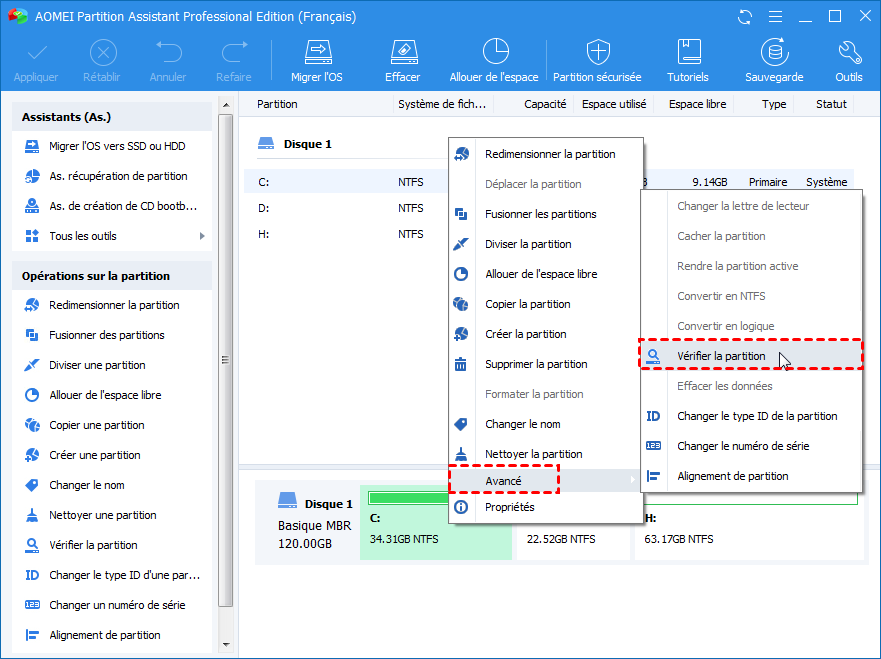[Résolu] Erreur SMART disque dur prédit une panne imminente
La vérification du disque dur SMART détecte une panne imminente signale une panne inévitable tôt ou tard. Heureusement, l'erreur SMART de disque dur peut toujours être réparée dans Windows 7/8/10/11. Lisez cet article pour trouver les solutions.
Scénario : Une erreur SMART est survenue sur le disque dur 0
Le message d'erreur peut être différent en fonction de différentes marques d'ordinateurs et de cartes mères. Il peut également être « La vérification du disque dur SMART a détecté un échec imminent ». De plus, même si votre Windows démarre normalement après avoir appuyé sur F1, vous recevez encore un avertissement « Windows a détecté un problème de disque dur » quelques minutes après le chargement du démarrage.
À propos de l'erreur SMART de disque dur
Avant de corriger le message d'erreur, vous pouvez demander ce qu'est SMART. Tous les disques durs (HDD) et disques SSD modernes utilisent SMART (Self-Monitoring, Analysis and Reporting Technology) qui est un utilitaire d'autodiagnostic intégré au disque dur pour surveiller en permanence l'état du disque tel que les performances et taux d'erreur et rapporte les résultats au système.
Le SMART utilise une technologie connue sous le nom d'analyse prédictive des pannes pour vous dire qu'une panne sur le disque dur est imminente, et non une panne réelle. En d'autres termes, votre disque dur n'est pas encore mort, mais le sera bientôt. De plus, c'est imprévisible, ça peut être dans une semaine ou dans un an. Par conséquent, il est préférable de se préparer dès que possible.
Pour éviter la perte de données, il est donc fortement conseillé d'effectuer une sauvegarde de disque avec un logiciel de sauvegarde gratuit. Si votre ordinateur ne démarre plus pour créer une sauvegarde, vous pouvez encore créer un support de démarrage sur un autre ordinateur, puis l'utiliser sur votre PC pour sauvegarder votre disque dur.
Comment réparer l'erreur SMART disque dur
Une erreur SMART disque dur peut apparaître pour un certain nombre de raisons. Par exemple, des secteurs défectueux excessifs, les chocs physiques (fréquent chez les PC portables si vous le déplacez souvent), une surchauffe, manque de défragmentation lorsque le disque est presque plein, un mauvais arrêt, etc. Vous pouvez essayer les solutions suivantes et vérifier si l'erreur SMART disque dur persiste.
Solution 1 : Vérifier et réparer les secteurs défectueux
Exécutez CHKDSK sur toutes les partitions du disque dur et essayez de résoudre les problèmes trouvés. Voici les étapes à suivre.
1. Cliquez sur le menu Démarrer, puis sur Ordinateur dans Windows 7 ou Explorateur de fichiers dans Windows 10.
2. Ensuite, faites un clic droit sur une partition du disque dur avec l'erreur SMART. Sélectionnez Propriétés > Outils et cliquez sur Vérifier sous Vérification des erreurs.
3. Enfin, dans la fenêtre pop-up, cochez à la fois les deux options et cliquez sur Démarrer pour réparer les erreurs et récupérer des secteurs défectueux.
Si la partition que vous vérifiez contient l'installation de Windows, il vous demandera de planifier une vérification de disque dur après le redémarrage. Si vous ne souhaitez pas planifier ni vérifier toutes les partitions un par un, vous pouvez utiliser le gestionnaire de partition gratuit - AOMEI Partition Assistant Standard pour la vérification de partition et le test de la surface du disque.
Solution 2 : Diminuer la température du disque
Un avertissement SMART causé par la température trop élevée est commun et peut parfois être fixé par l'amélioration de la ventilation. Il faut d'abord vérifier si votre système a une ventilation suffisante et que tous les ventilateurs soient en état de fonctionnement. Si vous trouvez et corrigez le problème de ventilation, la température va tomber à la plage normale, et l'erreur du disque dur SMART devrait disparaître.
Solution 3 : Défragmenter votre disque dur
1. Cliquez sur le menu Démarrer, dans la zone de recherche, tapez « défragmenter », puis sélectionnez « Défragmenteur de disque » dans la liste des résultats.
2. Sélectionnez le disque que vous souhaitez défragmenter et cliquez sur « Défragmenter le disque ».
Si vous essayez toutes les solutions ci-dessus, mais l'erreur n'a pas encore été réparé. C'est probablement parce que l'erreur du disque dur SMART est causée par des facteurs physiques. Dans ce cas, vous ne pouvez rien y faire pour le réparer, mais suivez l'avertissement : sauvegardez immédiatement vos données et remplacez votre disque dur.
Sauvegarder votre disque dur pour éviter la perte de données
En fait, malgré que vous recevez le message d'erreur « Une erreur SMART est survenue sur le disque dur » ou non, il vaut mieux sauvegarder régulièrement votre disque dur pour éviter l'échec du disque dur.
Pour sauvegarder le disque dur, un logiciel de sauvegarde gratuit comme AOMEI Backupper Standard est fortement recommandé. Le logiciel riche en fonctionnalités est très facile à utiliser.
☞ Il offre 4 modes de sauvegarde - la sauvegarde de système, la sauvegarde de disque, la sauvegarde de fichiers, la sauvegarde de partition. Vous pouvez choisir l'élément à sauvegarder à votre aise.
☞ Vous pouvez sauvegarder uniquement les données modifiées avec une sauvegarde incrémentielle ou différentielle. Notez que vous devez d'abord faire une sauvegarde complète comme référence.
☞ Vous pouvez planifier une sauvegarde automatique, 5 options vous sont proposées : quotidien, hebdomadaire, mensuel, événement déclencheur, USB branché. Les deux dernières nécessitent une mise à niveau vers l'édition Professional.
Si vous êtes tenté, vous pouvez télécharger le logiciel de sauvegarde gratuit ci-dessous, les étapes détaillées vous sont présentées juste après.
Il est conseillé de stocker le fichier d'image de disque en dehors du PC pour éviter la perte de l'image en cas de panne. AOMEI Backupper prend en charge la sauvegarde sur un disque dur externe, une clé USB, un CD/DVD, un NAS ou les dossiers partagés en réseau. Quel que soit le périphérique que vous choisissez, assurez-vous qu'il peut être reconnu par votre ordinateur.
Ici nous prenons la sauvegarde de disque comme exemple, si vous souhaitez sauvegarder uniquement le système et les fichiers, veuillez choisir le mode approprié, les étapes sont similaires.
Étape 1. Lancez AOMEI Backupper. Cliquez sur Sauvegarde de disque sous l'onglet Sauvegarder.
Étape 2. Le Nom de la tâche peut être modifié comme vous le souhaitez, puis cliquez sur Ajouter un disque pour sélectionner le disque dur avec une erreur SMART disque dur.
Étape 3. Sélectionnez un emplacement pour enregistrer le fichier d'image.
- ★Tips :
- Vous pouvez cliquer sur Options pour configurer la tâche, par exemple définir le niveau de compression, le fractionnement du fichier image, activer la notification par email, etc.
- Pour sauvegarder régulièrement un disque dur, configurer les paramètres dans Planifier pour créer une sauvegarde automatique.
Étape 4. Enfin, cliquez sur Démarrer pour sauvegarder le disque dur.
Conclusion
Si vous avez reçu une erreur SMART disque dur, essayez les méthodes ci-dessus pour réparer cette erreur. Néanmoins, s'il s'agit d'un facteur physique, tout ce que vous pouvez encore faire, c'est de sauvegarder vos données avant qu'il soit trop tard.
Dans tous les cas, faire régulièrement des sauvegardes est une bonne habitude. Ici, le meilleur logiciel de sauvegarde gratuit vous est proposé. Vous pouvez acheter un nouveau disque et sauvegarder les données avant de remplacer le disque avec AOMEI Backupper. Si vous ne pouvez plus démarrer correctement Windows, vous pouvez encore créer un support de démarrage avec ce logiciel pour démarrer le PC et sauvegarder les données de votre disque.